外掛程式需要使用者授權才能執行。無論是從 Google Workspace Marketplace 安裝的已發布外掛程式,以及您自行開發的外掛程式,皆適用上述規定。
授權已發布的外掛程式
安裝已發布的外掛程式後,授權流程會立即開始:
- 系統會提示您選擇帳戶,以便安裝外掛程式。
- 接著,系統會顯示外掛程式所需的授權清單,讓您瞭解外掛程式嘗試執行的動作。請仔細查看這份清單,如果您仍要授權,請按一下「Allow」。即可啟用外掛程式。
- 您現在可以從其擴充的主機應用程式執行該程式。如果應用程式已在瀏覽器分頁中開啟,您可能需要重新整理分頁,外掛程式才會開放使用。
如果您安裝的外掛程式稍後更新,且需要您尚未授予的其他授權,則系統會在您下次使用外掛程式時提示您提供這些權限。
授權未發布的 Google Workspace 外掛程式
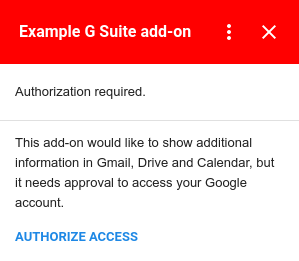
未發布的外掛程式授權流程與已發布的外掛程式不同,因為這類外掛程式尚未列在 Google Workspace Marketplace 中。安裝已取消發布的外掛程式後,系統可能不會立即要求您授權。而是會在您首次嘗試使用外掛程式時啟動授權流程。
外掛程式執行時,會判斷是否需要任何使用者授權,如果需要授權,外掛程式會顯示授權卡。外掛程式首次執行時一律必須取得授權;如果外掛程式的新版本使用先前未授權的服務,可能也會需要授權。「Authorize Access」按鈕會提供對話方塊,讓使用者選擇允許或拒絕該外掛程式進行授權。
為非 Google 服務授權使用 Google Workspace 外掛程式
Google Workspace 外掛程式可能會連線至本身需要授權的第三方服務。連線至這類服務的 Google Workspace 外掛程式需要使用者執行兩個不同動作:
- 在安裝或初次啟動外掛程式時對外掛程式進行授權。
- 非 Google 服務的首次存取授權。
如果您開發的 Google Workspace 外掛程式需要使用 OAuth 存取非 Google 服務,則必須在建構外掛程式時為該服務設定連線。
當需要授權非 Google 服務時,Google Workspace 外掛程式會向使用者顯示該服務的授權提示卡片。您可以視需求自訂這個授權提示,或是使用預設卡片。
詳情請參閱連線至非 Google 服務指南。
第三方會議系統
擴充 Google 日曆的 Google Workspace 外掛程式也可以新增其他會議解決方案,讓使用者在編輯 Google 日曆活動時選取第三方會議系統。如果您的外掛程式提供需要使用者登入的會議選項,則外掛程式必須允許使用者執行此操作。
如果使用者嘗試在沒有必要登入的情況下使用外掛程式建立會議,會議解決方案的 onCreateFunction 方法應傳回 ConferenceData 物件,其中包含具有驗證網址的 ConferenceError。
收到這個物件後,Google 日曆會在活動編輯 UI 中建立「登入」按鈕,並連結至外掛程式提供的驗證網址。然後,使用者可以利用這個按鈕登入第三方系統,然後再使用外掛程式。
如要進一步瞭解如何使用 ConferenceError 處理授權,請參閱「建立第三方會議」。
授權未發布的編輯器外掛程式
最佳做法是在開發時測試編輯器外掛程式。授權流程與已發布的編輯器外掛程式相同,唯一差別在於流程會在首次嘗試測試外掛程式時啟動。如果您之後重新測試相同的外掛程式,系統就不會再次提示您授權。
取消授權外掛程式
開發外掛程式時,建議您取消授權,以便重新測試授權流程。
如要取消授權外掛程式,請按照下列步驟操作:
- 開啟帳戶安全中心。
- 找出並點選要取消授權的外掛程式。
- 點選「移除存取權」。
在取消授權後再次執行外掛程式時,系統會再次顯示授權流程。
